Copyright © 2025 AnyDesk 苏州麦软网络有限公司 经营许可证编号:苏B2-20170109| 证照信息 特聘法律顾问:江苏政纬律师事务所 宋红波
发布时间:2022-05-17 13: 13: 10
品牌型号:联想 ThinkBook 15
系统:Windows 10 家庭中文版
软件版本:AnyDesk 免费版
Windows系统是目前用到最多的电脑系统之一,很多小伙伴的电脑应该都是windows系统,windows自带了很多好用的功能,其中就包括远程桌面。那么windows远程操作怎么实现,windows远程控制工具又有哪些呢?
一、windows远程操作怎么实现
windows远程操作可以通过2种方式实现,一种是使用windows自带的远程功能,另一种是借助远程软件来实现。其实很多人最早接触远程协助应该都是从qq开始的,那么下面就来给大家演示如何用windows自带远程桌面功能和qq来实现远程操作。
1、windows远程桌面
首先打开电脑的设置,在系统中找到远程桌面功能,如果没有用过该功能,那么系统是自动关闭远程桌面的,如下图所示:
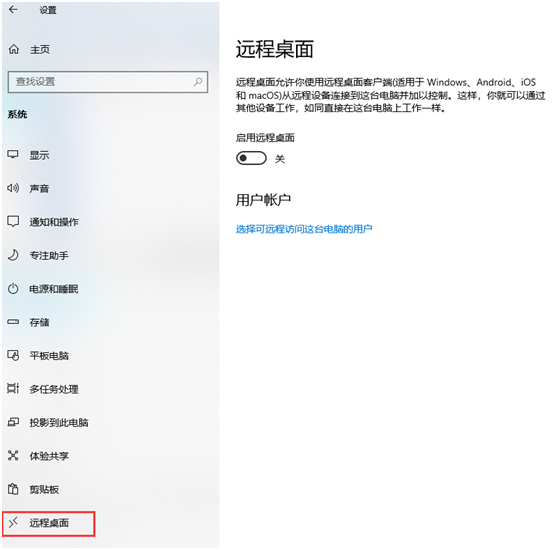
确认开启远程桌面后可以看到自己电脑名称,其他人就可以用这个名称对该电脑进行远程连接。
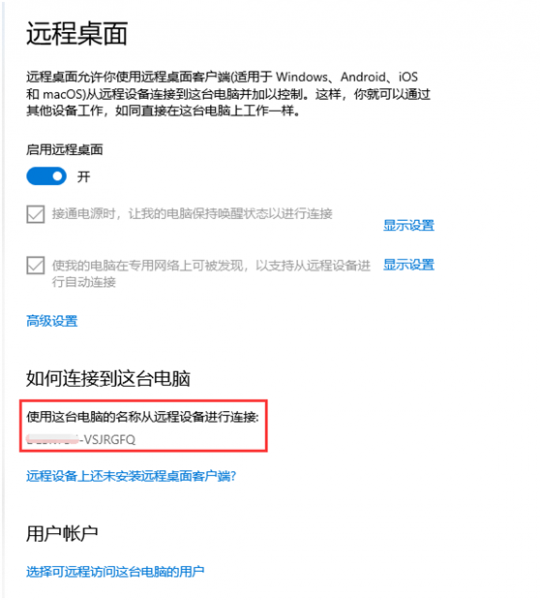
接下来就是打开电脑远程连接,可以在windows系统左下角搜索框搜索关键字“远程连接”,会弹出远程连接的应用,打开该应用。
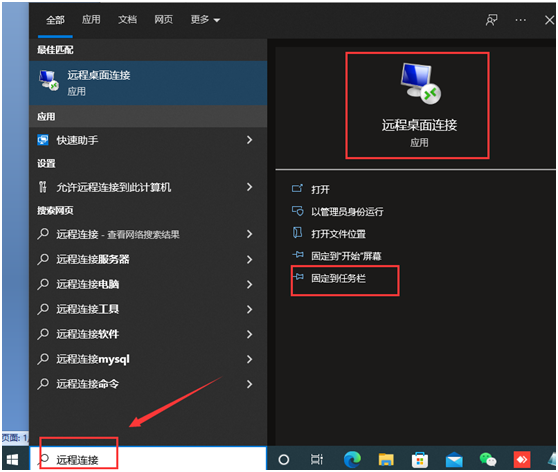
在打开的远程桌面连接对话框中,输入你想要远程的电脑地址,就可以实现windows电脑的远程访问桌面。
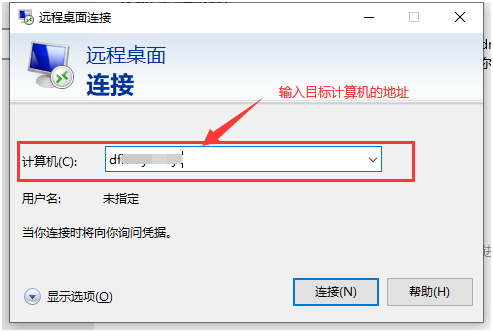
2、qq远程会话请求
我们打开想要远程桌面的好友聊天对话框,在左上角有一个三个点的标志,点开之后就可以看到远程协助功能,根据自己的需求点击请求控制或者邀请对方协助。
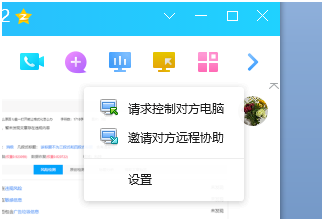
需要注意的是如果没有设置自动连接,那么则需要对方同意之后才能进行远程桌面的操作。如果想将某个信任的好友加入自动连接名单,则可以进行设置,权限管理,将相关好友加入名单再让好友输入验证密码即可。
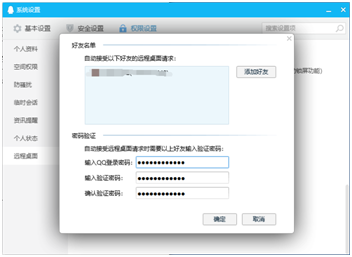
二、windows远程控制工具有哪些
除了上面讲的两种windows远程控制的方法,还有很多好用的远程控制工具,都是只需要下载,通过输入对方的id就可以实现远程控制,下面就给大家介绍几款好用的windows远程控制工具。
向日葵是国产远程协助软件,在国内市场有一定的知名度,因为它操作很简单,并且个人使用也是免费的,所以收获了一大批个人用户。
AnyDesk支持我们从任何地方进行远程协助,使用AnyDesk不需要复杂的操作,只需要输入对方的id再进行连接就可以实现远程协助。AnyDesk有独特的压缩算法,不会占用太多带宽资源;它与各大操作系统都有深度的整合,支持windows、mac、ios、linux安卓等系统;AnyDesk响应速度很快,几乎没有延迟,在远程办公时具有很大的优势。AnyDesk给个人用户提供了免费使用的权限,所以如果仅是个人需要在家办公,那么AnyDesk是很不错的选择。
3、TeamViewer
TeamViewer来自德国,也是一款以企业用户为主的远程控制软件,适用于各种环境下的远程桌面、文件传输等,只需要在两台电脑中安装TeamViewer,就会自动生成本机id,在控制端中输入被控制端的id就能实现远程协助。TeamViewer操作简单;画质清晰,数据传输速度快,用户体验佳。
钉钉其实跟qq一样,不止是一个沟通或者办公软件,它还可以是远程控制工具,该功能就在跟好友的对话窗口中,只需要选择远程协助让好友接受便可以实现电脑与电脑之间的远程控制。需要注意的是钉钉远程控制目前仅支持windows系统。
5、Radmin
Radmin也是一款很不错的远程控制软件,它将远程控制、外包服务组件、以及网络监控结合到一个系统里,但是Radmin是收费软件,仅提供了30天试用版,如果你想长期使用,就需要掏腰包了。
以上就是Windows远程操作怎么实现、windows远程控制工具有哪些的相关介绍,如果你对远程控制还有疑问,可以在AnyDesk网站查看教程,也可以下载AnyDesk探索远程控制的更多使用方法。
作者:六六
展开阅读全文
︾
读者也喜欢这些内容:

AnyDesk如何安装激活换机
AnyDesk的主要功能为远程协助,使用计算机控制另外一台远处的计算机,无论两台计算机的物理距离有多远,只需安装软件,在网络正常情况下,便能流畅操作另一台计算机。此篇内容,小编先简述一下软件的安装流程。...
阅读全文 >
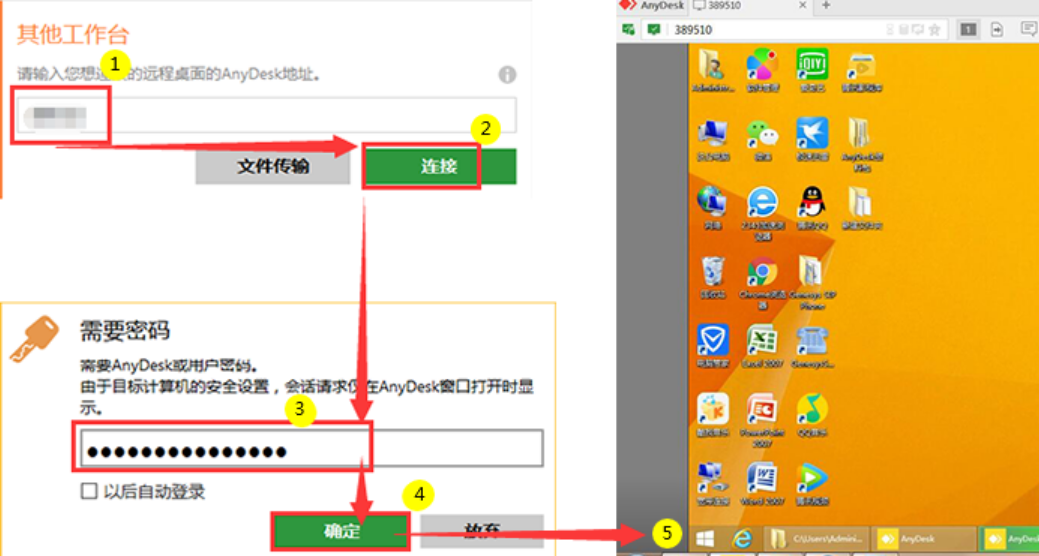
anydesk快速连接是什么 anydesk快速连接怎么使用
在远程桌面软件的市场中,AnyDesk因其高效和稳定性而受到了广泛的关注和应用。尤其在多地办公、远程协作越来越普遍的今天,AnyDesk的“快速连接”功能更是受到了用户的热爱。那么,anydesk快速连接是什么,anydesk快速连接怎么使用?本文将为您全面解析。...
阅读全文 >
anydesk远程键盘不能输入 anydesk远程键盘怎么打字
在数字化时代,远程办公和远程控制已成为企业和个人的常态选择。而AnyDesk作为一款备受赞誉的远程操作工具,为用户提供了高效、便捷的操作体验。然而,在使用AnyDesk时,有时候也会遇到一些挑战,比如“anydesk远程键盘不能输入”的问题。下面,我们将为您提供解决方案,让您的远程操作更加畅通无阻。...
阅读全文 >
电脑远程控制会不会泄露信息 电脑远程控制怎么弄
电脑远程控制技术的出现给我们的生活和工作带来了便利,它允许我们远程访问和操作电脑,无论我们身在何处。然而,随之而来的问题是,电脑远程控制会不会泄露信息?我们应该如何正确地进行电脑远程控制呢?在本文中我们将以Anydesk这款远程控制软件为例,探讨这些问题并提供相关的指导。...
阅读全文 >